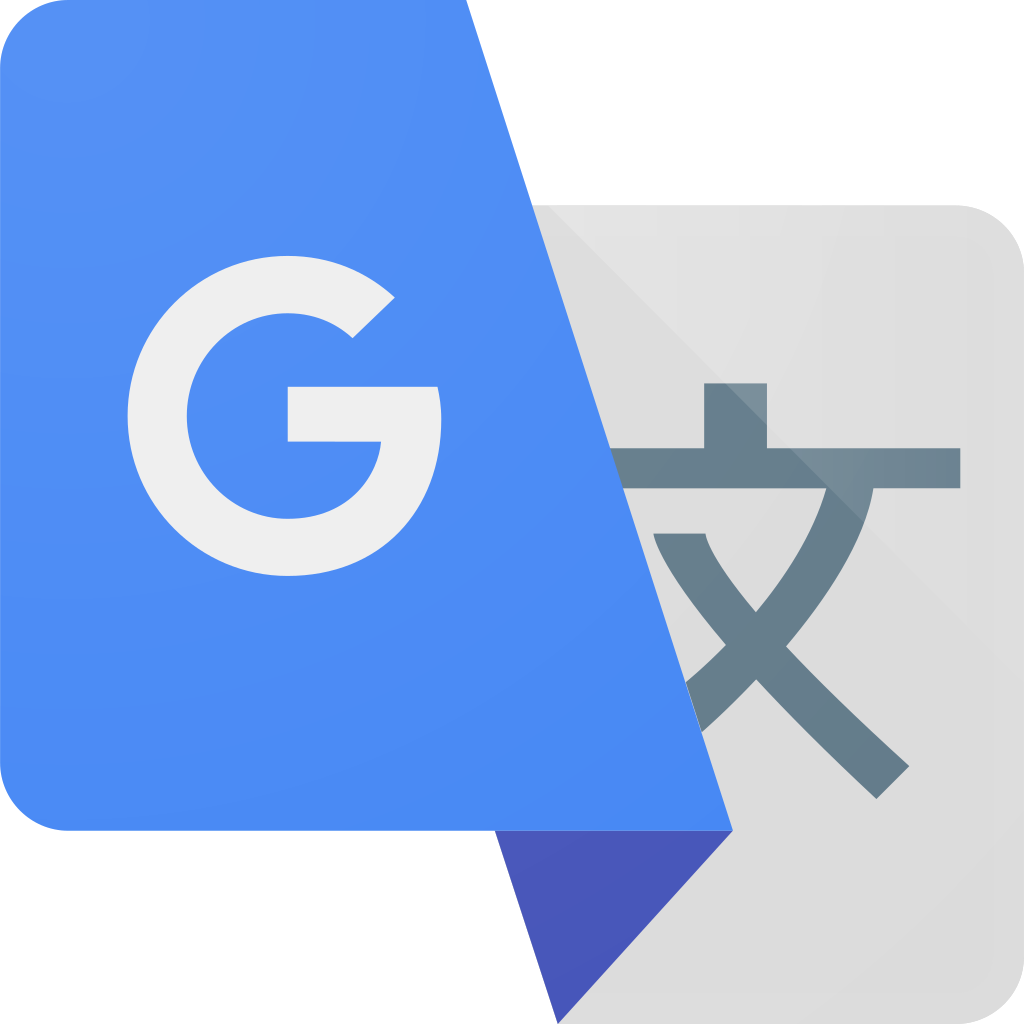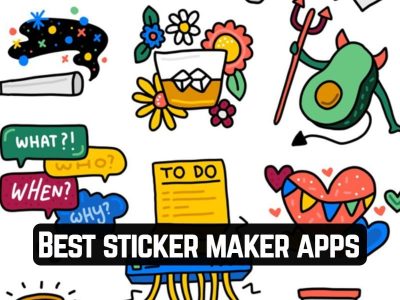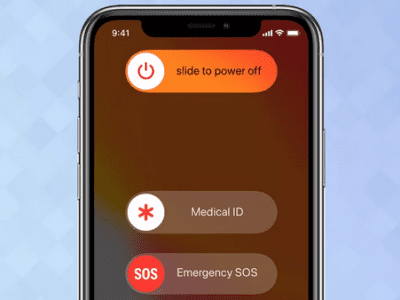نحوه ترجمه صوتی با Google Translate . با استفاده از Google Translate میتوانید فایلهای صوتی یا مکالمات زنده را در گوشی آیفون، اندروید و یا اینترنت ترجمه کنید.
نحوه ترجمه صوتی با Google Translate
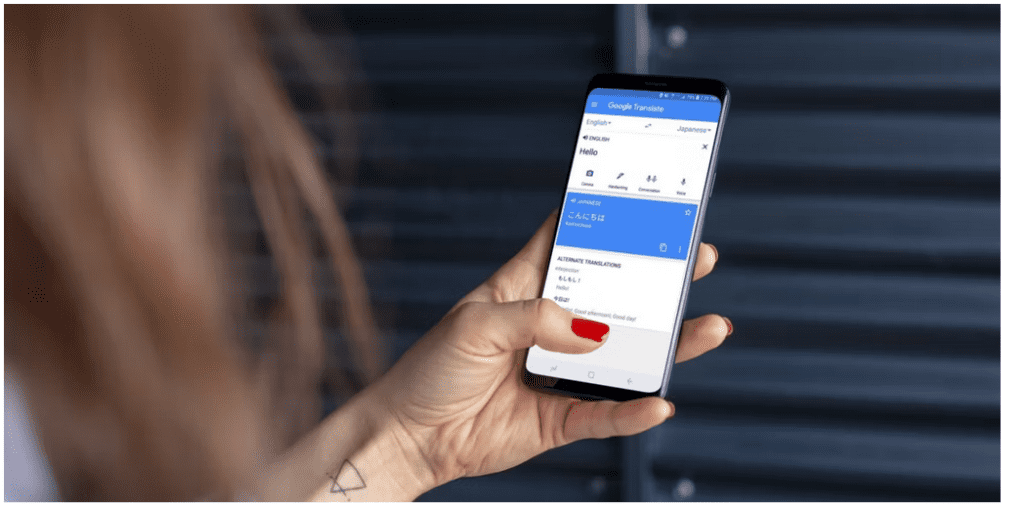
Google Translate یکی از پرکاربردترین ابزارهای ترجمه در اینترنت است. با ده ها زبان، بیشتر از بسیاری از رقبای خود، و با دقت چشمگیر کار می کند.
متأسفانه، وقتی مردم به Google Translate فکر می کنند، بیشتر آن را به عنوان یک ابزار فقط متنی در نظر می گیرند. اما می تواند خیلی بیشتر از آنرا انجام دهند. می توانید از آن برای ترجمه فایل های صوتی یا گفتار زنده از یک زبان به زبان دیگر با سرعتی چشمگیر استفاده کنید. اگر قبلاً آن را امتحان نکرده اید، در اینجا نحوه ترجمه صوتی با Google Translate را مورد بررسی قرار می دهیم.
از Google Translate برای ترجمه صوتی در موبایل استفاده کنید
در این قسمت از نحوه ترجمه صوتی با Google Translate باید گفت که یکی از بهترین چیزهایی که در مورد Google Translate وجود دارد این است که می توانید در تمام پلتفرم های محاسباتی اصلی به آن دسترسی داشته باشید. برخلاف برخی از جایگزینهای Google Translate، چه از دسکتاپ، تبلت یا دستگاه تلفن همراه استفاده میکنید، صرف نظر از برند یا سیستم عامل، تا زمانی که می توانید از مرورگر روی آن استفاده کنید، باید بتوانید به این سرویس دسترسی داشته باشید.
شما همچنین میتوانید مطالب تغییر کیبورد اندروید ، استفاده از مترجم همزمان اندروید ، تست سالم بودن گوشی و همچنین تبدیل گوشی به کامپیوتر را از این بخش بخوانید.
اگر قصد دارید از آن برای ترجمه یک فایل صوتی استفاده کنید، استفاده از دستگاه تلفن همراه خود یک گزینه عالی است. اگرچه میتوانید در مرورگر وب گوشی به این سرویس دسترسی داشته باشید، اما برنامه Google Translate برای این کار مناسب تر است. برای شروع، به فروشگاه گوگل پلی یا اپ استور اپل بروید و نسخه اندروید یا iOS برنامه را دانلود کنید.
لینک دانلود: Google Translate for Android | iOS
بنابراین ، مثلاً، میخواهید یک فایل صوتی را از اسپانیایی در برنامه به انگلیسی تفسیر کنید، باید:
- برنامه Google Translate را اجرا کنید.
- دو زبان را در پایین صفحه خواهید دید. یکی در سمت چپ (انگلیسی) و دیگری در سمت راست (اسپانیایی). اگر زبان مقصد شما گزینه پیشفرض نیست، روی زبان سمت چپ ضربه بزنید و زبانی را که میخواهید از آن ترجمه کنید انتخاب کنید. سپس، روی زبان سمت راست ضربه بزنید و زبانی را که میخواهید به آن ترجمه شود انتخاب کنید.
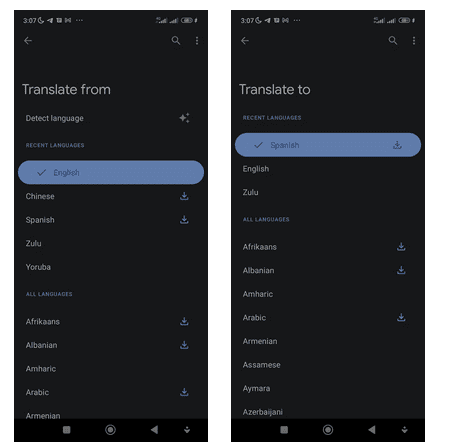
3. روی دکمه میکروفون در پایین صفحه ضربه بزنید.
4. برای پخش فایل صوتی منبع یا شروع به صحبت بعد از صدا از تلفن دیگری یا هر پخش کننده رسانه ای استفاده کنید.
5. پس از اتمام صحبت کردن یا پخش فایل صوتی، صفحه ای نمایان می شود که تفسیر و رونویسی فایل صوتی یا ضبط صدای شما را به هر دو زبان نشان می دهد.
6. برای گوش دادن به صدای ضبط شده خود به زبان جدید، روی نماد بلندگوی کوچک بالای متن تفسیر شده ضربه بزنید.
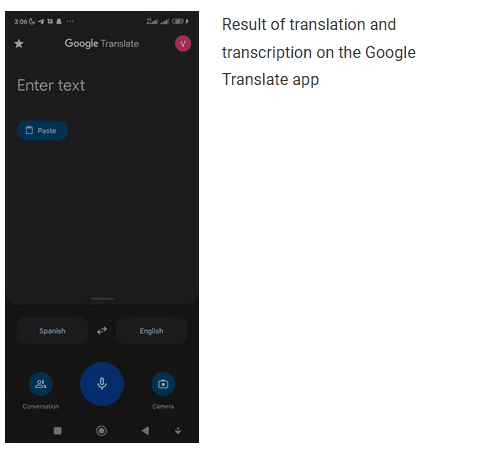
ترجمه صوتی بدون مکث
در این قسمت از نحوه ترجمه صوتی با Google Translate می توان گفت که در حالی که مراحل بالا به شما کمک میکند تا با دوره های کوتاه مکالمه های صوتی کار کنید، برنامه به محض مشاهده مکث کوتاهی در ورودی های صوتی، شما را به طور متناوب قطع میکند تا تفسیری از گفتار یا فایل صوتی شما ارائه دهد.
در نتیجه، هر مکث کوتاهی ممکن است باعث ایجاد وقفه های غیرضروری شود، حتی زمانی که می خواهید یک سخنرانی طولانی یا صدای از پیش ضبط شده را تفسیر کنید. این می تواند به خصوص آزار دهنده باشد.
برای رفع این مشکل:
- هر زمان که روی هر سخنرانی طولانی یا مکالمات صوتی از پیش ضبط شده کار می کنید، پس از ضربه زدن روی دکمه میکروفون در پایین صفحه برنامه Google Translate، روی دکمه ترانویسی که درست بالای آن ظاهر می شود ضربه بزنید.
- این باید حالت رونویسی Google Translate را فعال کند. وقتی در حالت رونویسی هستید، می توانید بدون وقفه مکث های طولانی داشته باشید. همچنین می توانید متن رونویسی شده را برای مراجعات بعدی ذخیره کنید. برای ذخیره به سادگی روی نماد ستاره در گوشه سمت راست بالای صفحه نتیجه رونویسی ضربه بزنید.
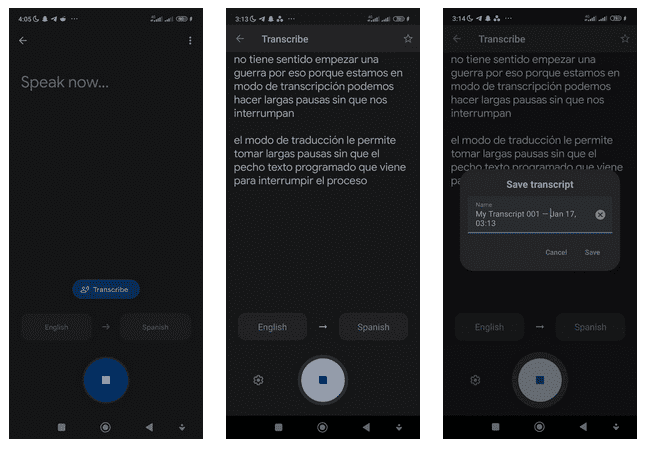
استفاده از Google Translate برای تفسیر مکالمات در زمان واقعی
در قسمت بعدی نحوه ترجمه صوتی با Google Translate به استفاده از Google Translate برای تفسیر مکالمات در زمان واقعی می پردازیم. اگر زمانی در موقعیت هایی قرار گرفتید که مجبور شوید از زبانی استفاده کنید که با آن آشنا نیستید در یک مکالمه هم زمان، Google Translate میتواند بسیار مفید باشد. به عنوان مثال، برای ترجمه مکالمه بلادرنگ از اسپانیایی به انگلیسی و از انگلیسی به اسپانیایی با Google Translate، باید این مراحل را دنبال کنید:
- در صفحه اصلی برنامه Google Translate، زبان مبدأ و زبان ترجمه را انتخاب کنید. در این مورد، اسپانیایی یا انگلیسی میتواند زبان مبدأ یا زبان ترجمه باشد، زیرا شما باید در طول مکالمه دو طرفه از هر یک به دیگری ترجمه کنید.
- اکنون روی مکالمه در گوشه سمت چپ پایین صفحه برنامه ضربه بزنید.
- برای ترجمه صدا از اسپانیایی به انگلیسی، روی اسپانیایی در پایین صفحه ضربه بزنید و سپس صحبت کنید. پس از اتمام صحبت کردن، نتایج خود را به زبان انگلیسی دریافت خواهید کرد.
- به طور مشابه، برای کار بر روی وظایف انگلیسی به اسپانیایی، روی انگلیسی در پایین صفحه ضربه بزنید و شروع به صحبت کنید. از آنجایی که شما با شخصی مکالمه خواهید داشت، می توانید بسته به زبانی که هر کاربر صحبت می کند، به نوبت صحبت کنید.
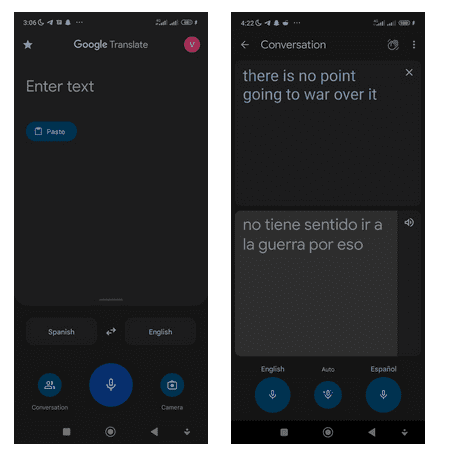
استفاده از Google Translate برای ترجمه فایل های صوتی روی دسکتاپ
در قسمت آخر نحوه ترجمه صوتی با Google Translate به استفاده از Google Translate برای ترجمه فایل های صوتی روی دسکتاپ می پردازیم. خواه از مک، لینوکس، کرومبوک یا کامپیوتر شخصی ویندوزی استفاده میکنید، باید بتوانید فایل MP3 یا صوتی از هر نوعی را با استفاده از Google Translate از مرورگر دسکتاپ خود تفسیر کنید. برای تفسیر فایلهای صوتی یا گفتار زنده با استفاده از Google Translate روی دسکتاپ:
- از translate.google.com از مرورگر دسکتاپ خود بازدید کنید.
- پس از بارگیری صفحه، دو کادر پیدا خواهید کرد، یکی برای زبان مبدا (در سمت چپ) و دیگری برای ترجمه (در سمت راست). روی هر یک از زبان های موجود در کادر سمت چپ که با زبان فایل صوتی شما مطابقت دارد کلیک کنید. اگر نمی توانید زبان دلخواه خود را در گزینه های پیش فرض پیدا کنید، روی دکمه کشویی کلیک کنید تا زبان های بیشتری نشان داده شود.
- در کادر سمت راست، روی زبانی که میخواهید فایل صوتی به آن ترجمه شود، کلیک کنید. به همین ترتیب، اگر نمیتوانید زبانهای دلخواه خود را بهطور پیش فرض پیدا کنید، روی نماد کشویی کلیک کنید تا فهرست بزرگتری از زبان ها باز شود.
- در مرحله بعد، روی دکمه میکروفون در گوشه سمت چپ پایین کادر اول کلیک کنید.
- فایل صوتی را که می خواهید تفسیر کنید از گوشی هوشمند یا هر پخش کننده رسانه دیگری پخش کنید.
ترجمه گوگل فراتر از ترجمه متنی است
تفسیر متن، صفحات وب و اسناد محبوب ترین مورد استفاده برای مترجم گوگل است. با این حال، این فقط یک سرویس مبتنی بر متن نیست. تا زمانی که Google Translate به طور فعال از ترجمه صوتی برای آن زبان پشتیبانی می کند، می توانید تقریباً هر فایل صوتی را به یک زبان ترجیحی ترجمه کنید.
منبع: MAKEUSEOF.COM